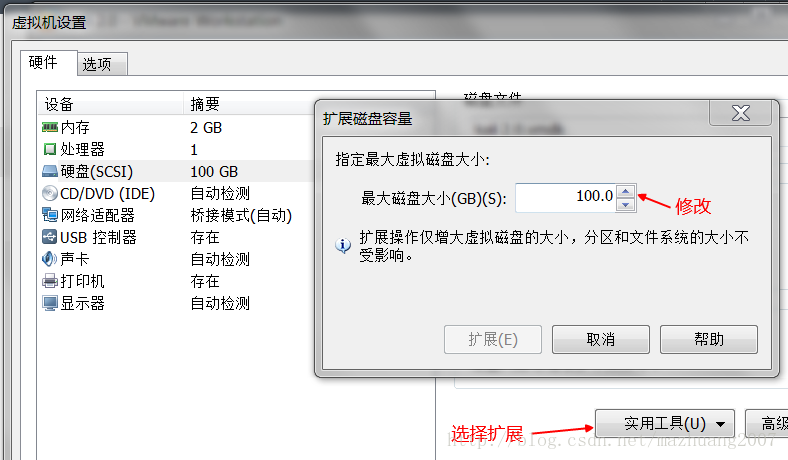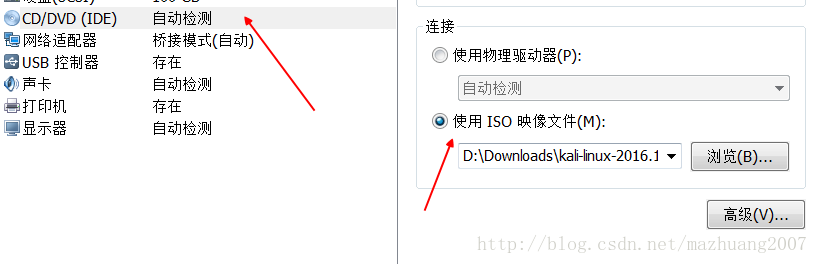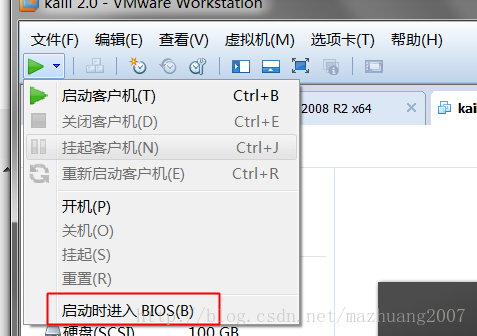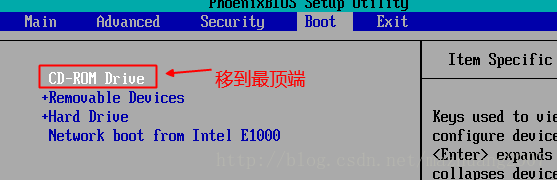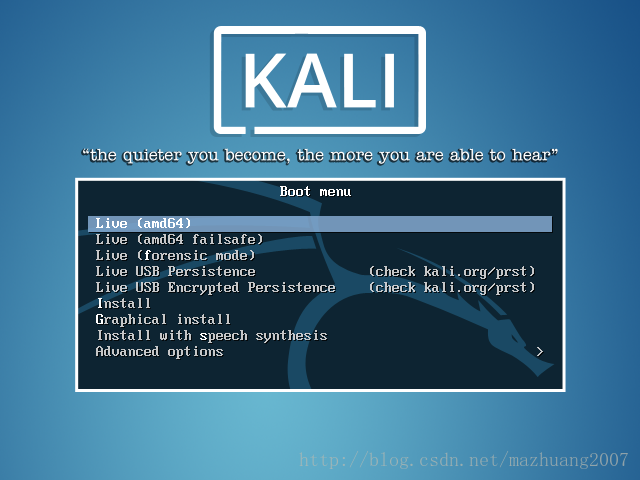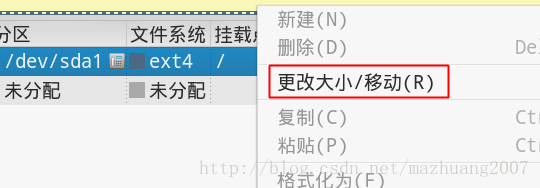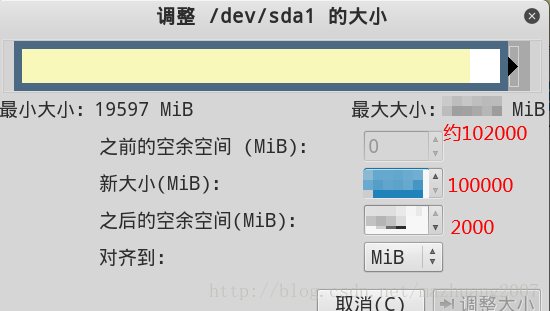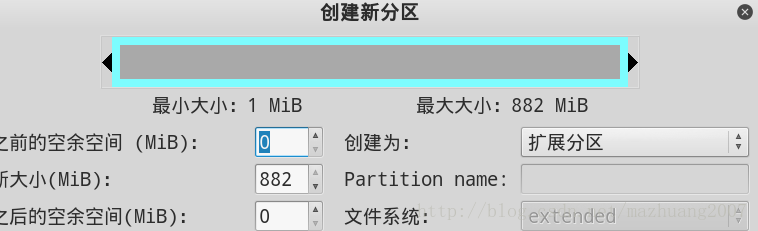参考链接:https://www.cnblogs.com/zwgblog/p/5887099.html
https://blog.csdn.net/xing6kai/article/details/78525866
kali虚拟机根目录扩容
注意:操作之前一定要将虚拟机所有文件进行备份!备份!备份!(不是快照!)不保证方法一定有效,扩容出错本人概不负责
0x01 背景
随着kali的使用与更新,我们原本分配的硬盘大小也就往往无法满足我们的要求,以我的使用为例,原先分配的20G空间早已无法满足要求,所以开始寻找kali根目录扩展的方法
0x02 常用扩容方式
1.常用的的扩容方法为vmware(vbox没用过)硬盘扩展选择扩容或者直接新建硬盘,进入系统中运行fdisk创建新分区,格式化分区后mount挂载,这样的好处是方便,但是缺点就是只能指定一个新目录进行挂载,无法再对根目录进行挂载,从而无法对实际的根目录进行扩容,一旦更新软件什么的,还是利用不上我们新挂载的位置
2.根目录扩容的方式有两种,一种是与1类似,同样进行fdisk命令操作,但是这里使用lvm方式进行动态扩容,但是前提是你需要扩容的磁盘已经进行lvm分组,这样之后新建立的磁盘才能加入到这个lvm分组。然而当时kali安装时图方便,整个安装直接按照默认分区,也没lvm什么的,具体操作时直接提示找不到 VG_NAME,也就无法使用这种方法
这里有一篇文章对这种方式介绍的十分详细,有兴趣的同学可以参考
【Linux】虚拟机中Linux扩容
0x03 GParted进行虚拟机根目录扩容
1.vmware扩容操作
注意:这里首先要将所有快照删除且处于关机状态
原先为20g,这里扩容到100g
2.载入kali镜像,也就是你安装kali的iso
这里主要为了启动live模式的kali
3.进入虚拟机的bios,使boot用光盘启动
原理类似于windowsu盘安装系统时改动bios,让U盘启动一样
进入bios后,左右箭头切换到boot,+-按键操作将CD-ROM移到启动的最顶端,修改后F10保存
4.进入kali boot menu,运行gparted
选择live模式启动
注意:具体操作时并没有截图,这里进行画图示意还原
可以看到,这里sda1只有1.36GB可用,这里的sda2为扩展分区,里面的sda5为交换区。
5.删除sda2,sda5交换区,扩展sda1到100G,再分配新交换区
删除sda5交换区,先禁用,后删除
删除sda2
扩展sda1空间大小
创建sda2,选择扩展分区
新建分区自动在sda2形成sda5,选择Linux Swap格式
操作完毕,执行即可
执行结果
最后重新进入bios,还原启动顺序,这样就大功告成